
Из этой инструкции вы узнаете, как настроить приложение OpenVPN на своем устройстве Linux. Этот проверенный метод позволяет легко подключиться к VPN из стран с ограниченным доступом в интернет, как, например, в Китае, ОАЭ, России и т.д.
Далее указаны шаги, которые следует выполнить:
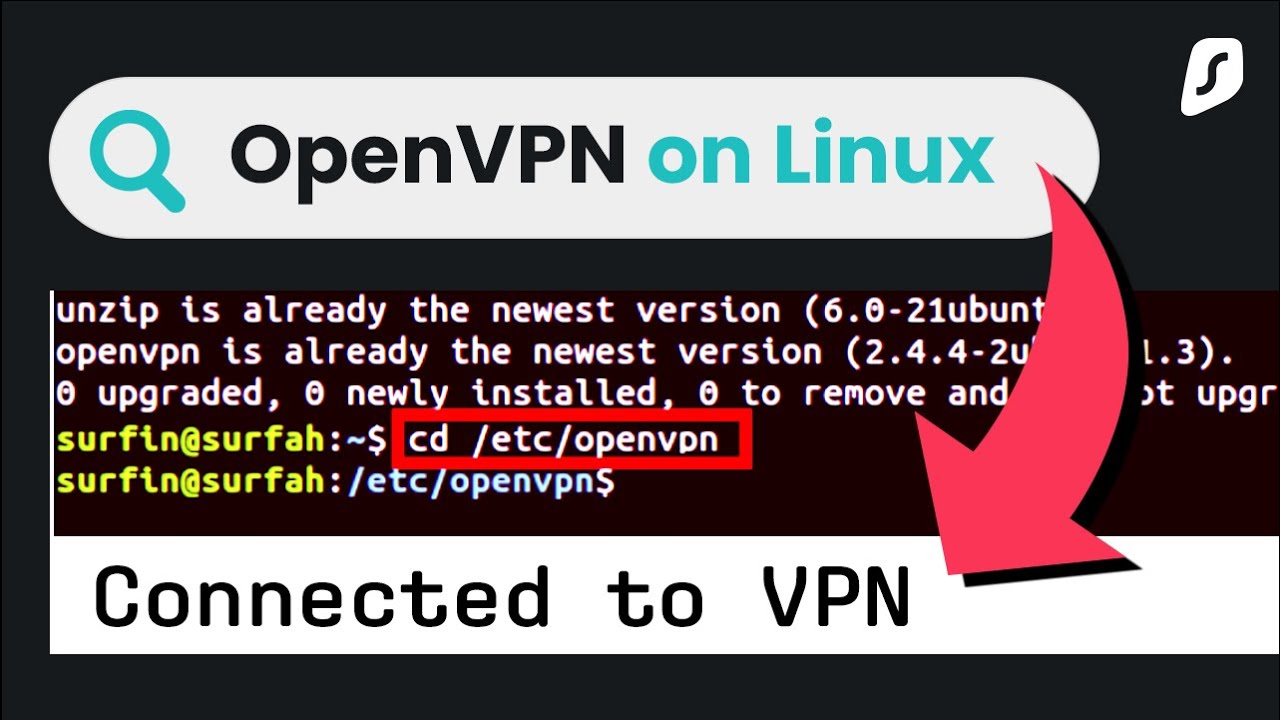
Вам потребуется устройство с установленной операционной системой Linux, а также активная подписка на Surfshark. Если у вас пока нет подписки, можете оформить ее здесь.
Получите реквизиты пользователя
- Пожалуйста, зайдите в surfshark.com и войдите в свой аккаунт. Здесь вы можете получить прямую ссылку.
Если ссылка не действует, пожалуйста, вместо этого попробуйте эту страницу.
- Перейдите в раздел VPN -> Manual setup (настройка вручную) -> Desktop or Mobile (вручную) -> Credentials (реквизиты пользователя) и скопируйте Имя пользователя и Пароль.
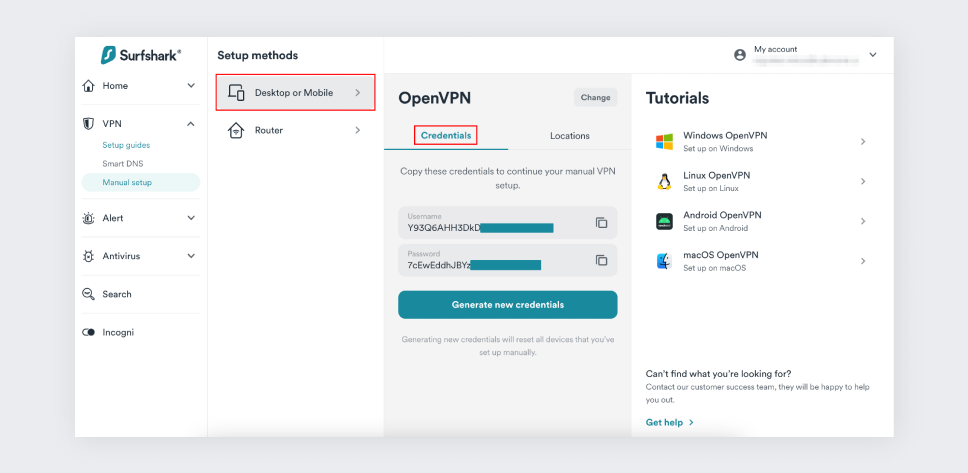
Установите пакет OpenVPN
- Откройте окно терминала.
Вы можете сделать это, нажав клавиши Ctrl+Alt+T, или при помощи навигации в меню приложения.
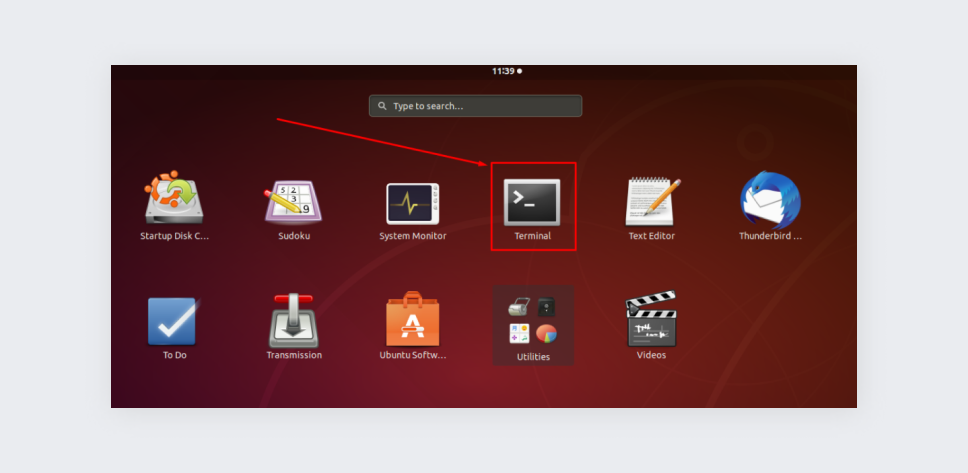
- Введите эту команду, чтобы установить необходимые пакеты:
sudo apt-get install openvpn unzip
Возможно, вам потребуется ввести пароль на компьютере, чтобы подтвердить процесс. В этом случае введите пароль и нажмите Enter (ввод).
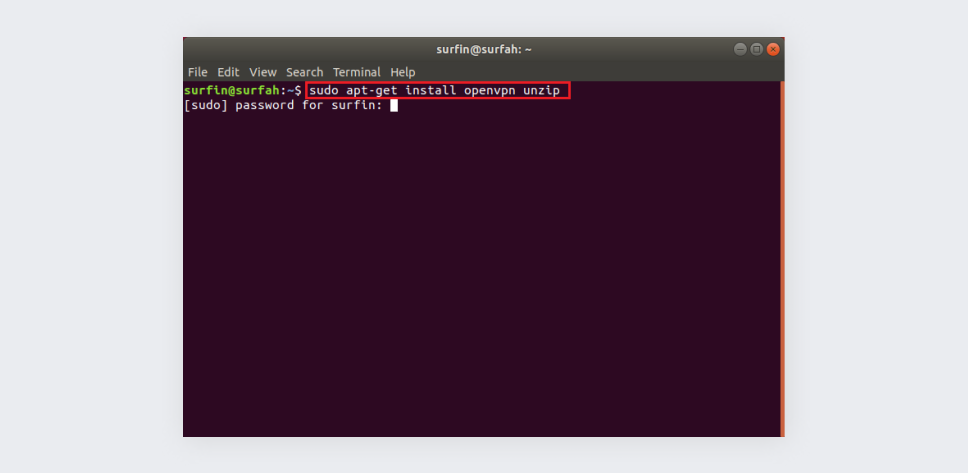
Скачайте конфигурационные файлы
- Перейдите в директорию OpenVPN. Это можно сделать, введя следующую команду:
cd /etc/openvpn
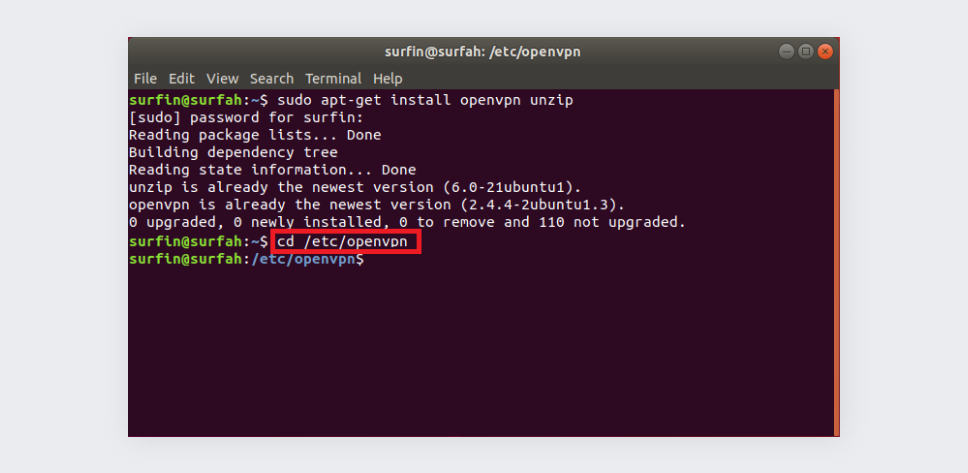
- Скачайте конфигурационные файлы Surfshark OpenVPN:
sudo wget https://surfshark.zendesk.com/hc/article_attachments/360018527519/configurations.zip
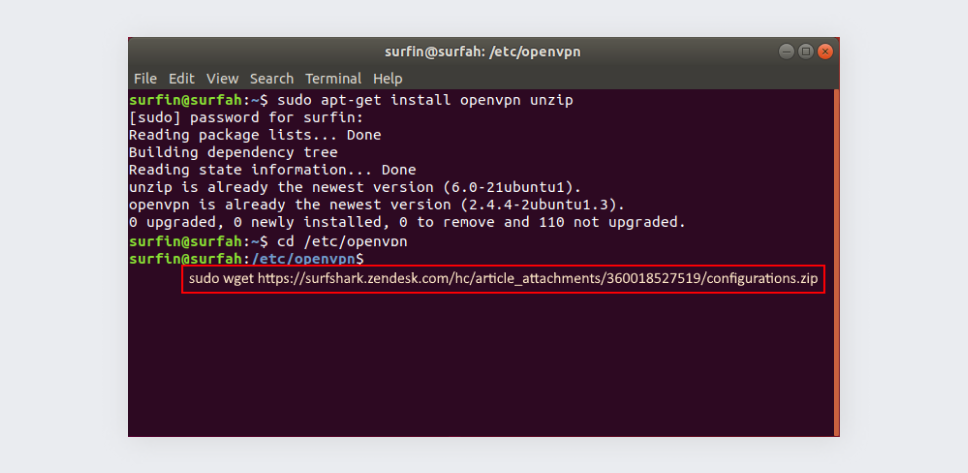
- Разархивируйте configurations.zip при помощи этой команды:
sudo unzip configurations
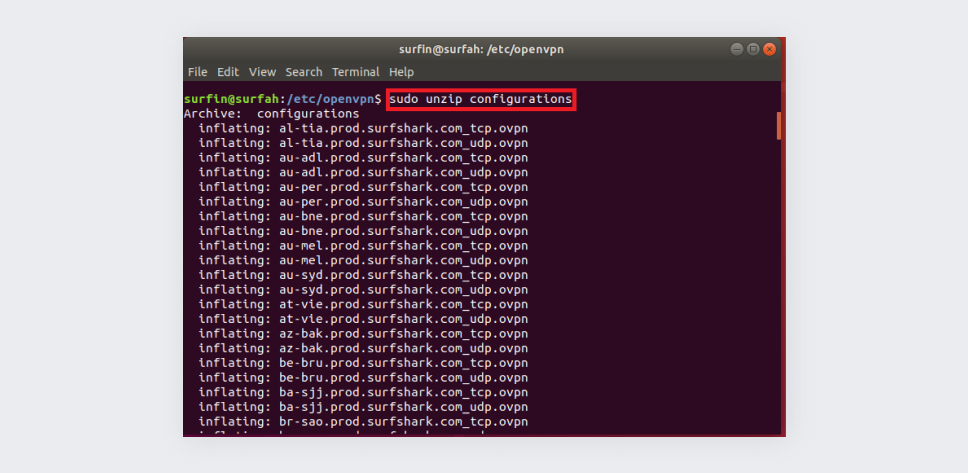
- Чтобы увидеть список доступных серверов, введите:
ls
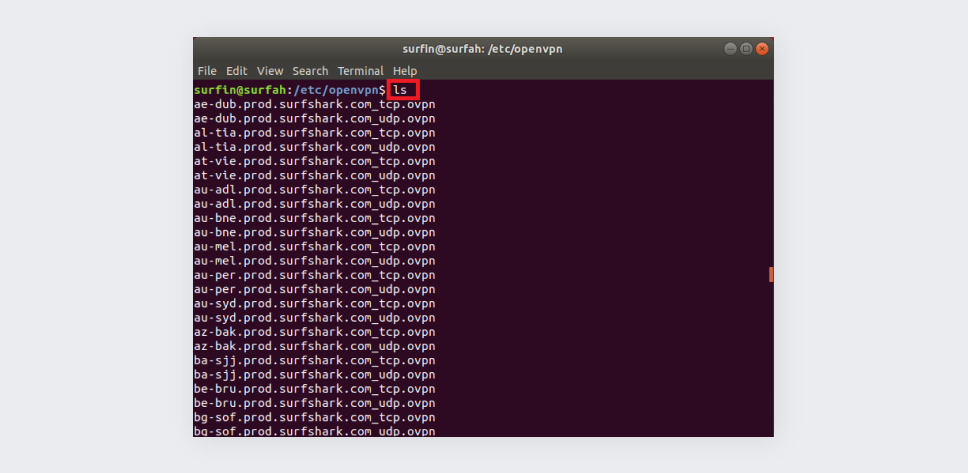
Подключитесь к VPN
- Выберите один сервер из списка, к которому вы хотите подключиться, и скопируйте имя хоста (URL), которое является именем хоста этого сервера.
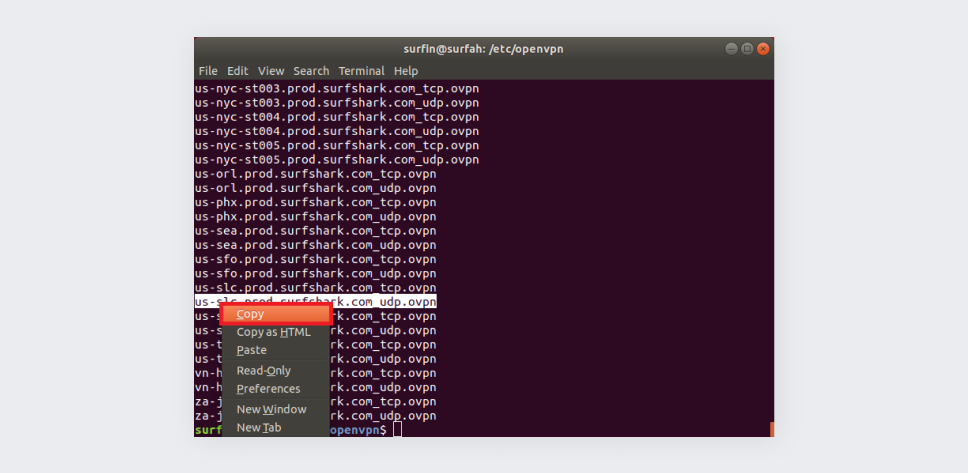
- Подключитесь к этому серверу, введя команду:
sudo openvpn paste the server name here
Например, если вы хотите подключиться к серверу US_udp, используйте эту команду:
sudo openvpn US_udp.ovpn
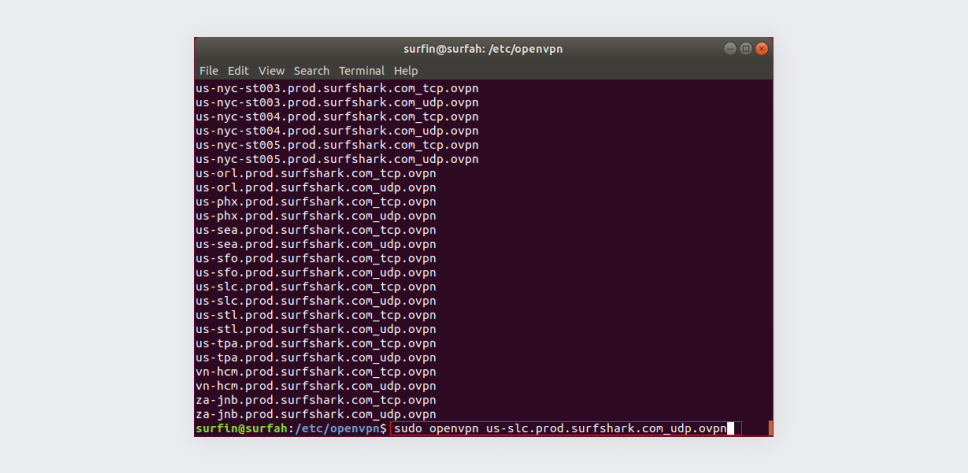
- Перед подключением к серверу введите реквизиты пользователя сервиса Surfshark.
Эти реквизиты пользователя вы получили в разделе ‘Получить ваши реквизиты пользователя‘. Затем нажмите enter (ввод).
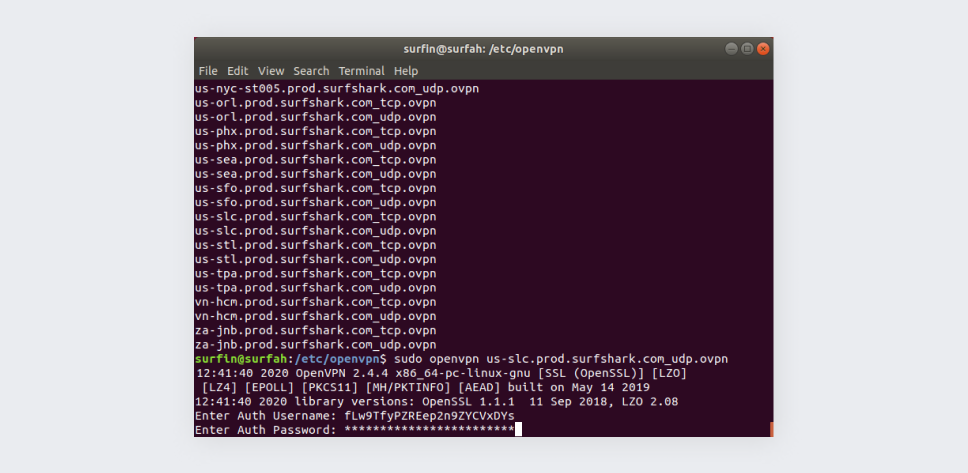
- Видите строку ‘Последовательность инициализации завершена’ на своем терминале?
Замечательно! Это означает, что вы успешно подключились к Surfshark!
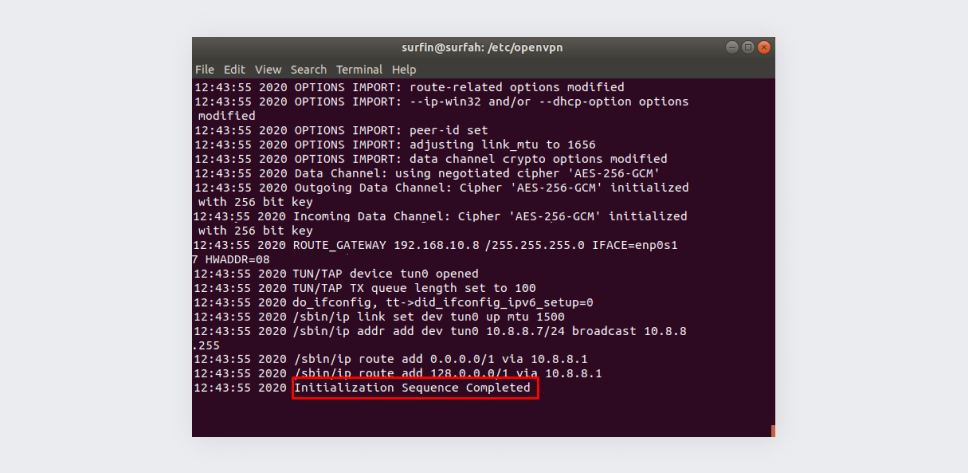
- Чтобы отключиться от OpenVPN, откройте терминал и нажмите Ctrl + C.
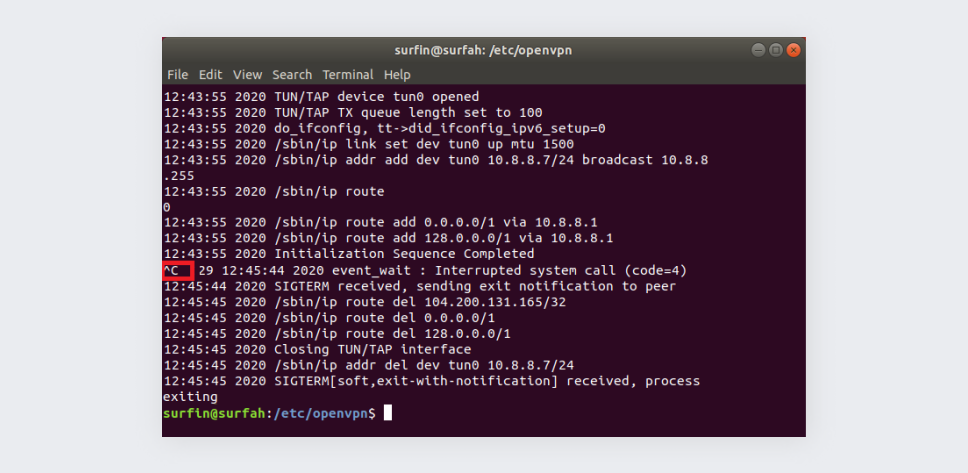
Поздравляем, вы успешно установили OpenVPN и завершили конфигурацию подключения на своем устройстве с Linux! Когда вы уже подключены, ваша локация будет конфиденциальной и ваши чувствительные данные будут защищены.
